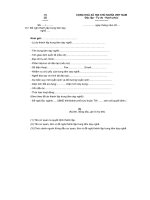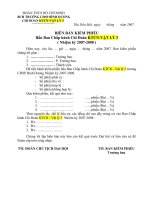Gán shortcut tài liệu, văn bản vào thanh Unity Launcher pot
Bạn đang xem bản rút gọn của tài liệu. Xem và tải ngay bản đầy đủ của tài liệu tại đây (218.1 KB, 5 trang )
Gán shortcut tài liệu, văn bản vào thanh Unity Launcher
Trong bài viết trước, chúng tôi đã trình bày và giới thiệu vói các bạn
một số thao tác cơ bản với tiện ích Unity trong hệ điều hành Ubuntu.
Nhưng nếu muốn gán thêm 1 file tài liệu, văn bản cụ thể vào thanh
Unity Launcher thì phải làm thế nào? Trong bài viết dưới đây, chúng
tôi sẽ giúp các bạn giải quyết việc này.
Về mặt kỹ thuật, chúng ta không thể kéo – thả file văn bản vào Unity
launcher giống như trên Gnome Panel, mà thay vào đó người sử dụng
phải tạo riêng 1 thanh Launcher bên trong Launcher của Unity. Hơi phức
tạp và khó hiểu, nhưng nếu các bạn chịu khó tìm hiểu kỹ phần sau của bài
viết thì mọi việc sẽ trở nên đơn giản hơn rất nhiều. Trong bài thử nghiệm
này, chúng tôi sẽ tiến hành áp dụng với file DailyScratch.txt từ tài
khoảnDropbox, và mở bằng chương trình gedit quen thuộc.
Trước tiên, các bạn nhấn chuột phải vào bất kỳ khoản trống nào
trên Desktop và chọn Create Launcher… :
Chọn tiếp Application trong mục Type, sau đó đặt tên bất kỳ theo ý
muốn:
Trong phần Command, các bạn điền thông tin ứng dụng để mở file văn
bản, kèm theo đó là đường dẫn tới file đó:
Ví dụ tại đây là gedit /home/jack/Dropbox/DailyScratch.txt
Các bạn cần lưu ý 1 điểm là tất cả file và thư mục trong Linux đều phân
biệt chữ hoa và chữ thường. Còn khi muốn thay đổi biểu tượng, hãy nhấn
nút phía bên trái. Nhấn OK khi kết thúc:
Sau khi hoàn tất, chúng ta đã có thể kéo và thả như bình thường vào
thanh Launcher của Unity:
Và cuối cùng, các bạn cần giữ nguyên phần Launcher gốc để file hiển thị
chính xác trong Unity Launcher. Ví dụ, nếu chúng ta tạo 1 launcher trên
Desktop, sau đó gán vào Unity, nhưng nếu xóa phần trên Desktop thì file
đó cũng sẽ tự động biến mất khỏi Unity. Chúc các bạn thành công!